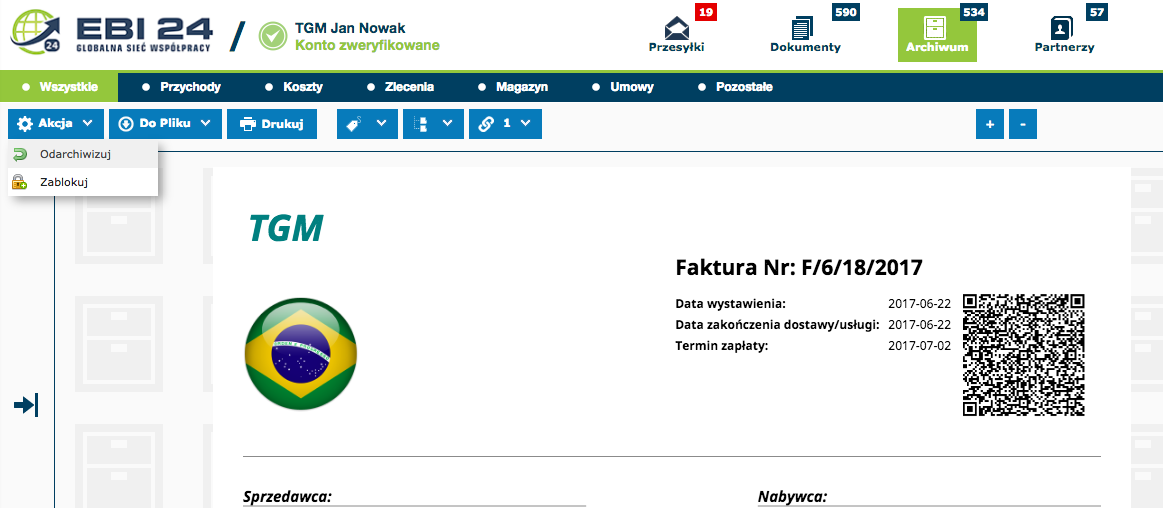ARCHIWUM
W sekcji Archiwum możliwe jest przechowywanie i odczytywanie dokumentów, które nie są wykorzystywane na bieżąco.
Dokumenty przeniesione do sekcji Archiwum:
- mogą być odczytywane oraz przenoszone z powrotem do przestrzeni roboczej w sekcji Dokumenty;
- mogą być drukowane lub eksportowane do pliku (plik pdf, Excel, programy księgowe),
- nie mogą być zmieniane ani usuwane.
Archiwizowanie dokumentów
Do sekcji Archiwum może zostać przeniesiony dowolny dokument znajdujący się w sekcji Dokumenty.
Aby przenieść jeden lub więcej dokumentów z sekcji Dokumenty do sekcji Archiwum należy zaznaczyć wybrany jeden lub kilka dokumentów na liście dokumentów klikając okno wyboru znajdujące się obok tytułu dokumentu. Następnie należy nacisnąć przycisk "Akcja" znajdujący się nad listą dokumentów i w rozwijającym się menu wybrać opcję "Przenieś do Archiwum":
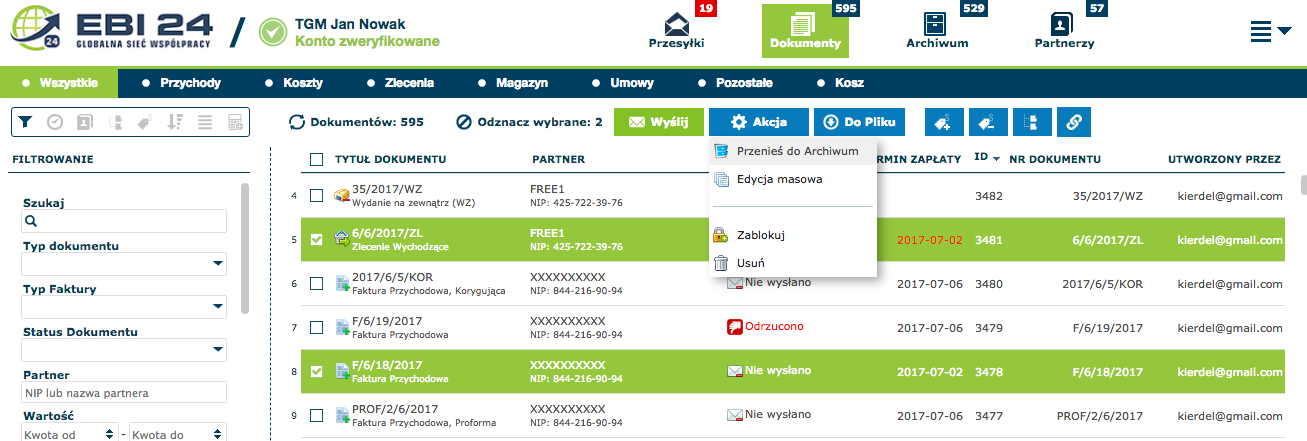
Po kliknięciu opcji "Przenieś do Archiwum" wybrane dokumenty zostaną przeniesione do sekcji Archiwum.
Istnieje również możliwość przeniesienia zaznaczonych dokumentów do sekcji Archiwum poprzez ich przeciągnięcie z sekcji Dokumenty i upuszczenie w sekcji Archiwum.
W tym celu należy ustawić kursor na wierszu z zaznaczonym dokumentem i nacisnąć lewy przycisk myszy. Następnie, trzymając wciśnięty przycisk, należy przeciągnąć kursor nad ikonkę Archiwum znajdującą się w górnej części ekranu, po czym należy puścić przycisk myszy.
Użytkownik może również przenieść wybrany dokument do sekcji Archiwum klikając na liście dokumentów link do dokumentu, który ma zostać zarchiwizowany. Po wyświetleniu dokumentu należy nacisnąć przycisk "Akcja" znajdujący się nad dokumentem, po czym na rozwijającym się podmenu należy zaznaczyć opcję "Przenieś do Archiwum":
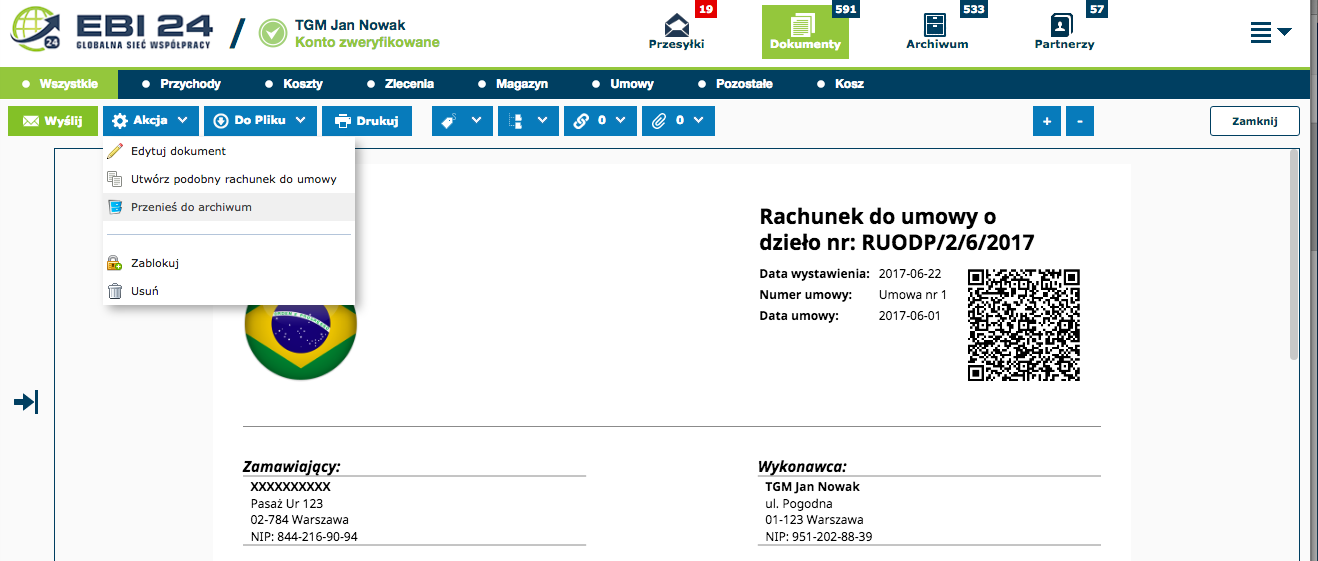
Odarchiwizowanie dokumentów
Dowolne dokumenty znajdujące się w sekcji Archiwum mogą być przenoszone do przestrzeni roboczej w sekcji Dokumenty (np. w celu edycji, wysłania, usunięcia).
Aby przenieść jeden lub więcej dokumentów z sekcji Archiwum do sekcji Dokumenty należy zaznaczyć wybrany jeden lub kilka dokumentów na liście dokumentów klikając okno wyboru znajdujące się obok tytułu dokumentu. Nad listą dokumentów pojawi się przycisk "Akcja". Należy nacisnąć przycisk "Akcja" i w rozwijającym się menu wybrać opcję "Odarchiwizuj":
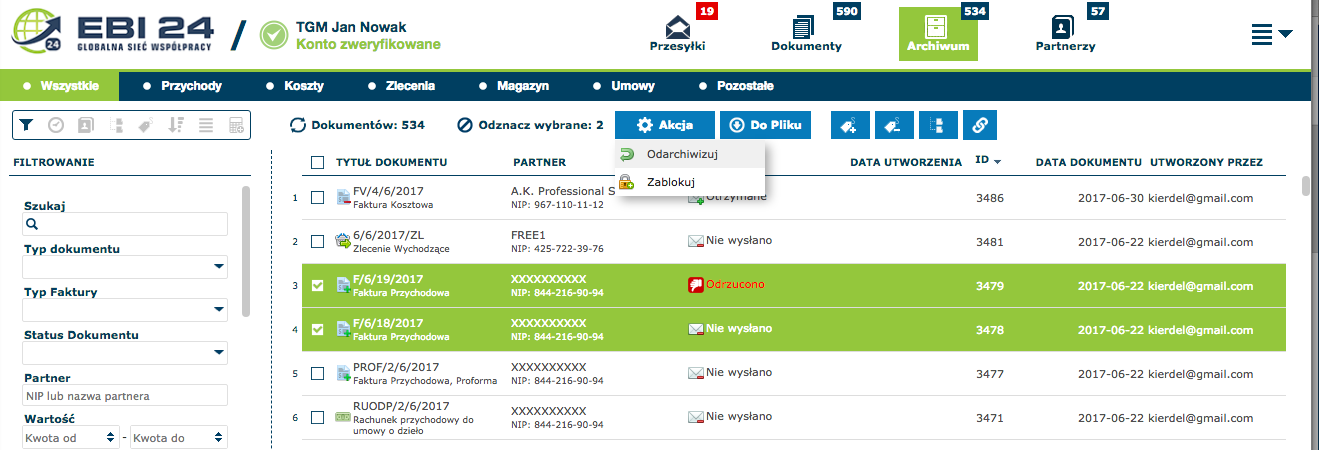
Po tej akcji zaznaczone dokumenty zostaną przeniesione do sekcji Dokumenty.
Istnieje również możliwość odarchiwizowania zaznaczonych dokumentów poprzez ich przeciągnięcie z sekcji Archiwum i upuszczenie w sekcji Dokumenty.
W tym celu należy ustawić kursor na wierszu z zaznaczonym dokumentem i nacisnąć lewy przycisk myszy. Następnie, trzymając wciśnięty przycisk, należy przeciągnąć kursor nad ikonkę Dokumenty znajdującą się w górnej części ekranu, po czym należy puścić przycisk myszy.
Użytkownik może również przenieść wybrany dokument do sekcji Dokumenty klikając na liście dokumentów link do dokumentu, który ma zostać odarchiwizowany. Po wyświetleniu dokumentu należy nacisnąć przycisk "Akcja" znajdujący się nad dokumentem, po czym na rozwijającym się podmenu należy zaznaczyć opcję "Odarchiwizuj":